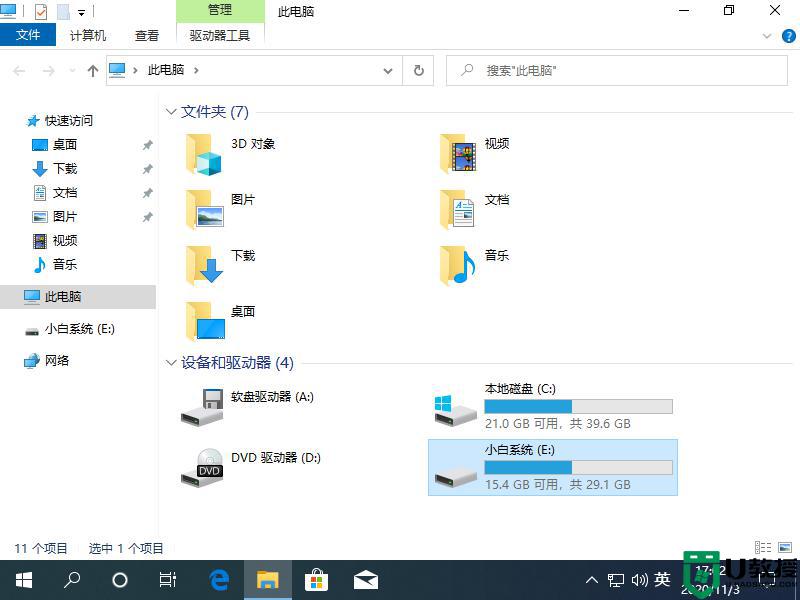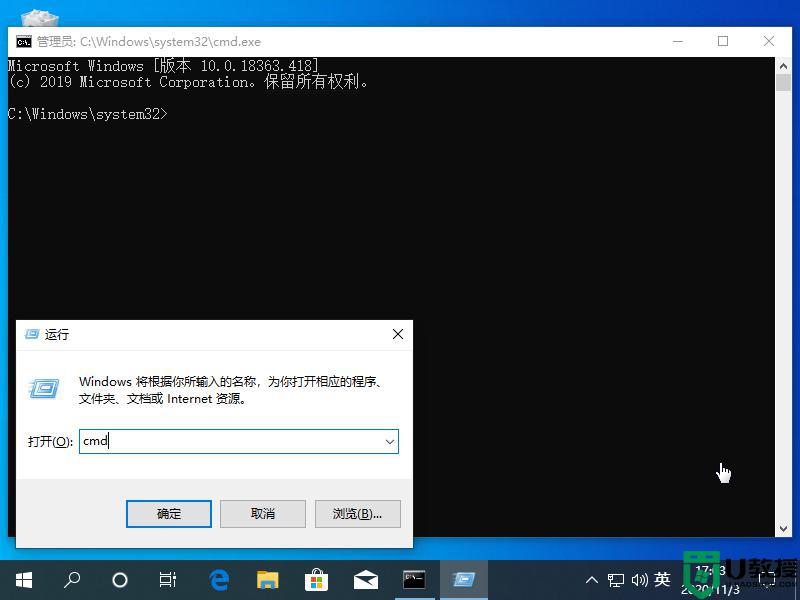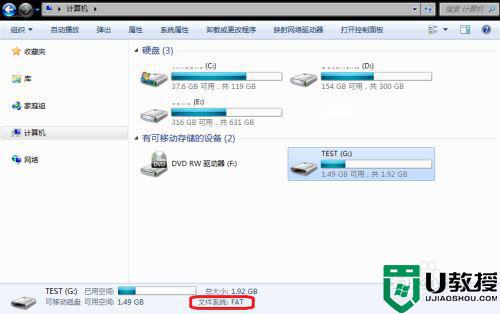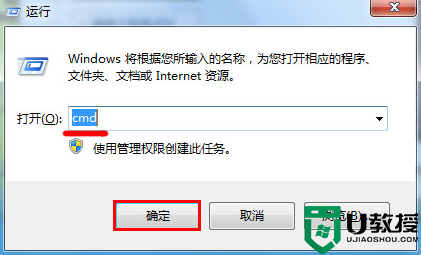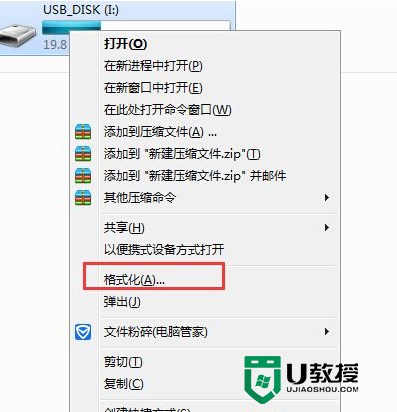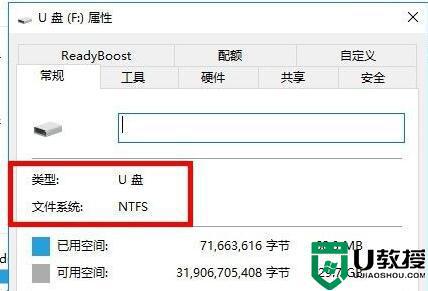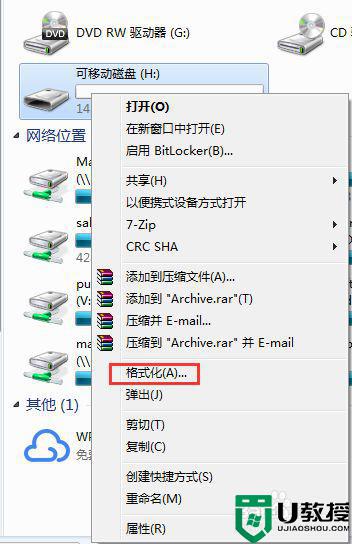使用cmd命令将U盘格式化成NTFS格式的技巧
时间:2020-12-25作者:ujiaoshou
U盘大多使用的是FAT32文件系统,FAT32格式的U盘存储文件时有大小限制,只能保存小于4G的单个文件,而NTFS格式的U盘不仅没有大小限制,还提高了磁盘空间的利用率以及实现了数据保护功能,所以我们可以将U盘格式化成NTFS格式来增强U盘性能,下面小编就给大家分享下使用cmd命令将U盘格式化成NTFS格式的技巧。
操作技巧:
1、将需要格式化的U盘插入电脑USB接口,备份好U盘里的数据;
2、点击开始菜单,选择运行,在打开的运行窗口输入cmd,按Enter键确定;
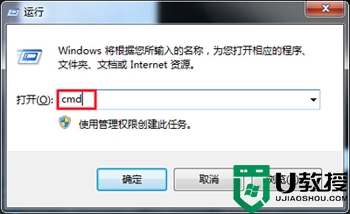
3、在打开的cmd命令窗口中,在光标闪动处输入convert g://fs:ntfs按Enter键执行,其中g表示U盘盘符;
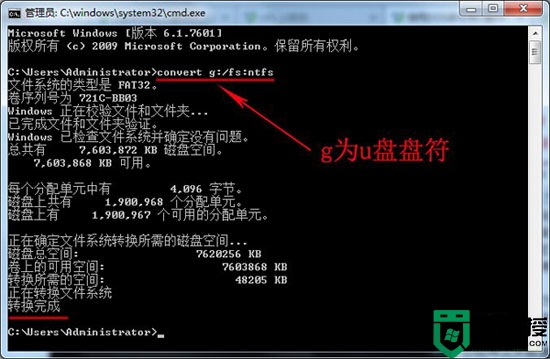
4、开始执行转换命令,执行过程中会显示相关的操作信息。
当出现“转换完成”时就表示完成格式化了,将U盘格式化成NTFS格式,不仅打破了文件大小的限制,还能设置文件的安全属性,更好的保护数据安全,感兴趣的朋友不妨学习下!